SharePoint Onlineでフォルダを作成したいことはありませんか?
けど、そんな中で悩むことは、
- PowerShellを使ってSharePoint Onlineにフォルダを作成する方法がわからない
- 特定のライブラリ内にフォルダを作成したい
- フォルダを一括で作成したい
ですよね。
今回はそんなお悩みを解決する
- SharePoint Onlineでフォルダを作成する基本的なPowerShellコマンド
- 複数のフォルダを一括で作成する方法
についてまとめます!
もくじ
フォルダ作成の完成イメージ
PowerShellを使うことで、SharePoint Onlineのドキュメントライブラリ内にフォルダを作成できます。
例えば、以下のようなことが可能です。
- 指定したサイトのドキュメントライブラリにフォルダを作成
- サブフォルダを作成
- 一括で複数のフォルダを作成
SharePoint Onlineのフォルダ作成コマンド
必要なモジュールのインストール
まず、SharePoint Online PowerShell モジュールがインストールされていることを確認しましょう。 インストールされていない場合は、以下のコマンドでインストールできます。
Install-Module -Name PnP.PowerShell -Force -AllowClobberSharePoint Online に接続する
次に、SharePoint Online に接続します。
Connect-PnPOnline -Url "https://<テナント名>.sharepoint.com/sites/<サイト名>" -Interactive<テナント名> と <サイト名> の部分を実際の環境に置き換えてください。
フォルダを作成する
ドキュメントライブラリ内にフォルダを作成するには、以下のコマンドを使用します。
New-PnPFolder -Name "新しいフォルダ" -List "ドキュメント"解説:
-Name: 作成するフォルダの名前-List: フォルダを作成するライブラリの名前(通常 “ドキュメント”)
サブフォルダを作成する
フォルダの中にサブフォルダを作成する場合は、-Folder オプションを使用します。
New-PnPFolder -Name "サブフォルダ" -List "ドキュメント" -Folder "親フォルダ"このコマンドは 親フォルダ の中に サブフォルダ を作成します。
複数のフォルダを一括で作成する
複数のフォルダを作成するには、ループを使用します。
$folders = @("フォルダ1", "フォルダ2", "フォルダ3")
foreach ($folder in $folders) {
New-PnPFolder -Name $folder -List "ドキュメント"
}このスクリプトを実行すると、フォルダ1、フォルダ2、フォルダ3 が ドキュメント ライブラリに作成されます。
さいごに
いかがでしょうか。
今回は、
- SharePoint Online のフォルダ作成コマンド
- サブフォルダの作成方法
- 複数フォルダの一括作成方法
についてまとめました。
PowerShellを活用することで、SharePoint Online のフォルダ管理を効率的に行うことができます。ぜひ試してみてください!

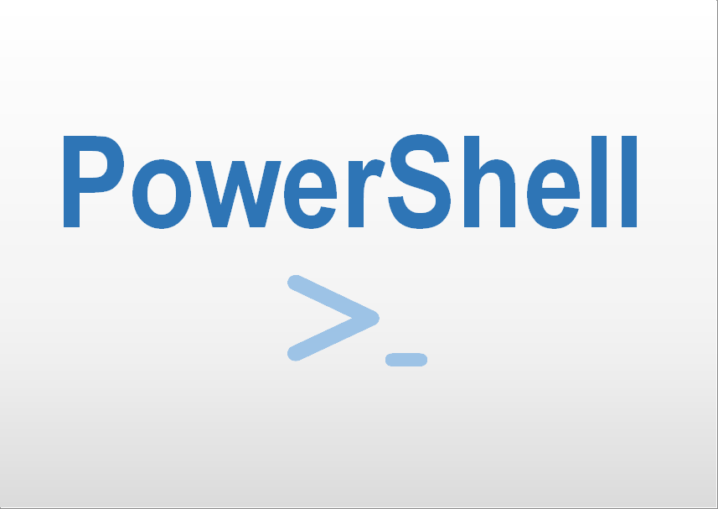








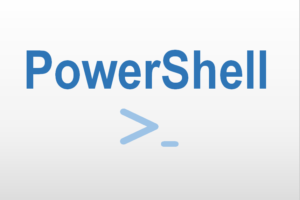

コメントを残す